- O recurso de preenchimento automático da barra de endereços do Chrome antecipa o URL ou a palavra-chave que você está digitando e sugere uma frase ou palavra para completá-lo.
- No entanto, esse recurso útil pode parar de funcionar devido a problemas com suas extensões.
- Você pode corrigir esse problema limpando alguns dados do seu navegador.
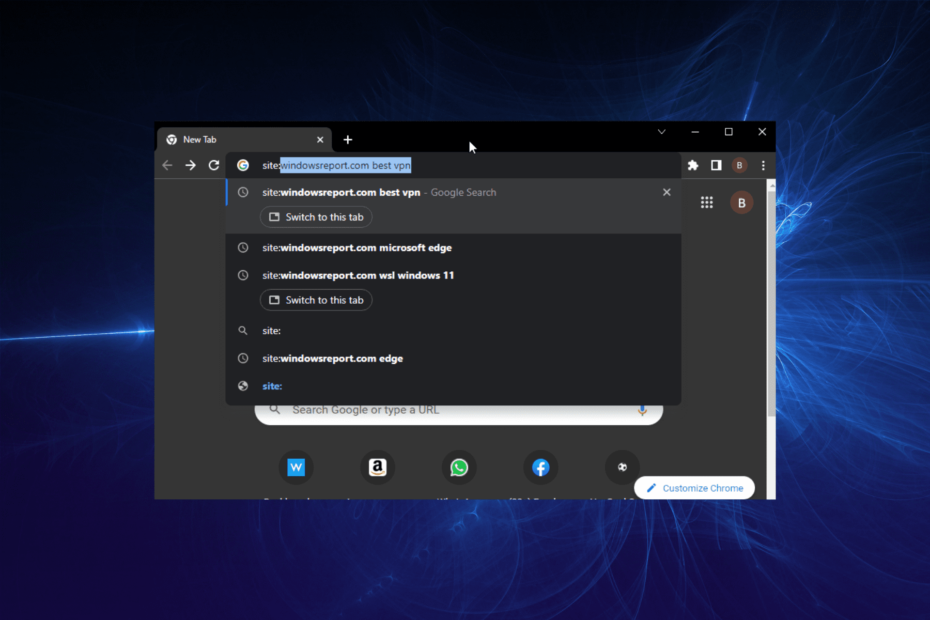
- Migração fácil: use o assistente Opera para transferir dados existentes, como favoritos, senhas, etc.
- Otimize o uso de recursos: sua memória RAM é usada com mais eficiência do que o Chrome
- Privacidade aprimorada: VPN gratuita e ilimitada integrada
- Sem anúncios: o Ad Blocker integrado acelera o carregamento de páginas e protege contra mineração de dados
- Baixar ópera
O preenchimento automático da barra de endereços é um recurso obrigatório em qualquer navegador moderno sério como o Chrome. Ele oferece uma espécie de digitação semiautomática, oferecendo sugestões para preencher automaticamente qualquer URL ou palavra-chave que você estiver digitando na barra de endereços.
Isso é feito com o auxílio de dados do navegador como histórico e palavras-chave comuns pesquisadas por outros usuários no mecanismo de busca no momento. No entanto, esse recurso incrível às vezes para de funcionar, privando os usuários da facilidade que ele traz.
Fique à vontade se o preenchimento automático da barra de endereços do Chrome não estiver funcionando para você, pois este guia contém correções eficazes para o problema.
Diferença entre preenchimento automático e preenchimento automático
É fácil confundir os recursos de preenchimento automático e preenchimento automático do Chrome entre si devido a seus nomes e significado aparente.
O recurso de preenchimento automático permite que você salve informações como detalhes de login e outras informações preenchidas em um formulário. Ele ajuda você a preencher essas informações automaticamente na próxima vez que precisar.
Por outro lado, o preenchimento automático usa dados do navegador para fornecer sugestões para preencher um URL ou palavra-chave que você está digitando automaticamente.
Ele se baseia principalmente em dados como cache, histórico e as palavras-chave comuns atualmente pesquisadas em torno das palavras que você está digitando. Então, eles são distintamente diferentes.
Como posso corrigir o recurso Autocomplete no Google Chrome?
1. Ativar preenchimento automático
- Clique no botão de menu (três pontos verticais) no canto superior direito.
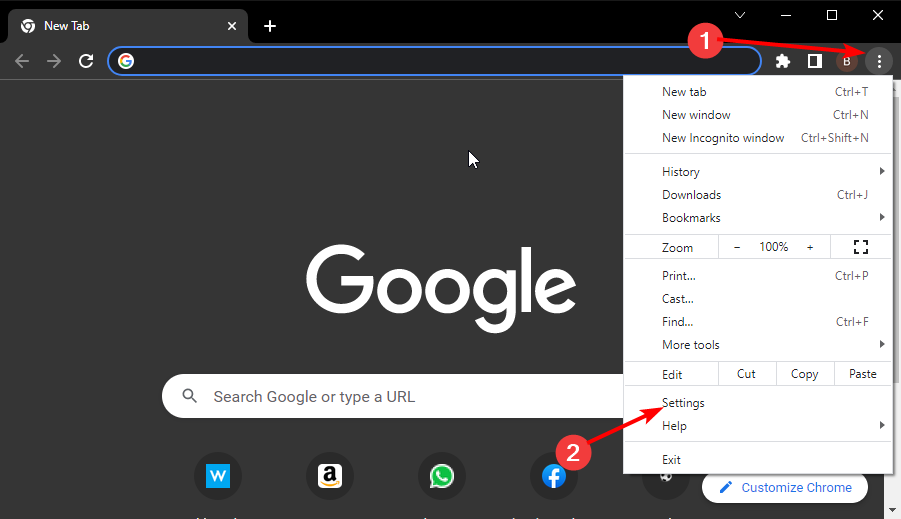
- Selecione os Definições opção.
- Clique no Você e o Google opção no painel esquerdo.
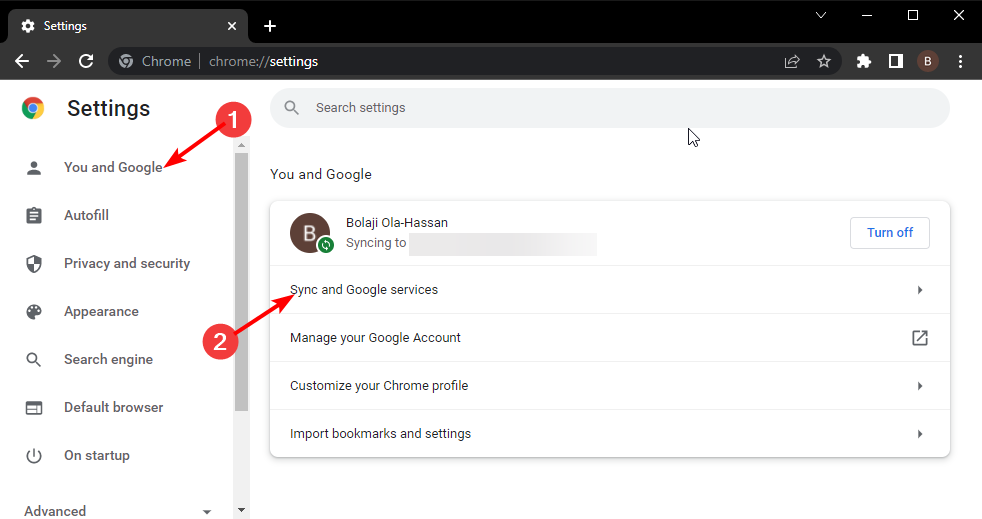
- Agora, selecione Sincronização e serviços do Google.
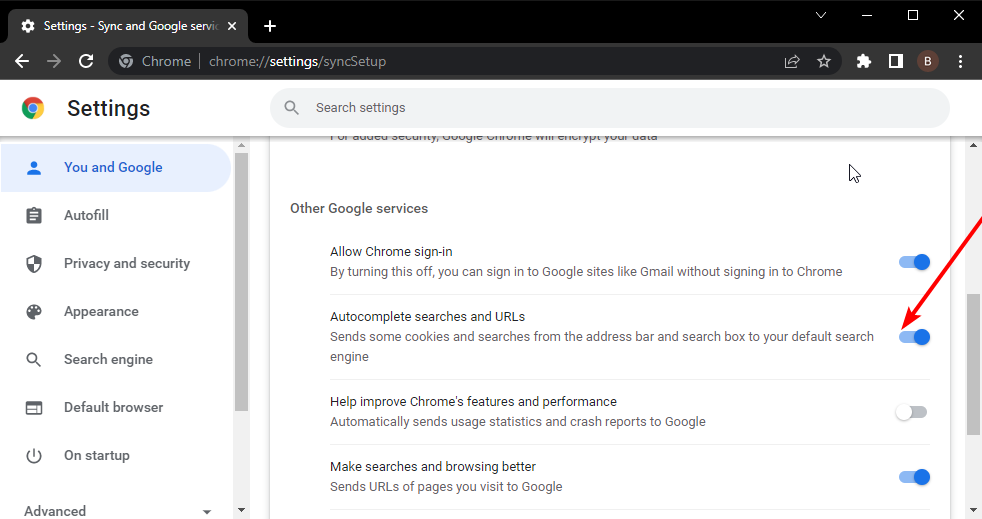
- Vou ao Outros serviços do Google seção e alterne a Pesquisas e URLs de preenchimento automático mude para a direita para ativá-lo.
2. Limpar cache e cookies
- Clique no botão de menu.
- Selecione os Definições opção.
- Clique Privacidade e segurança no painel esquerdo.
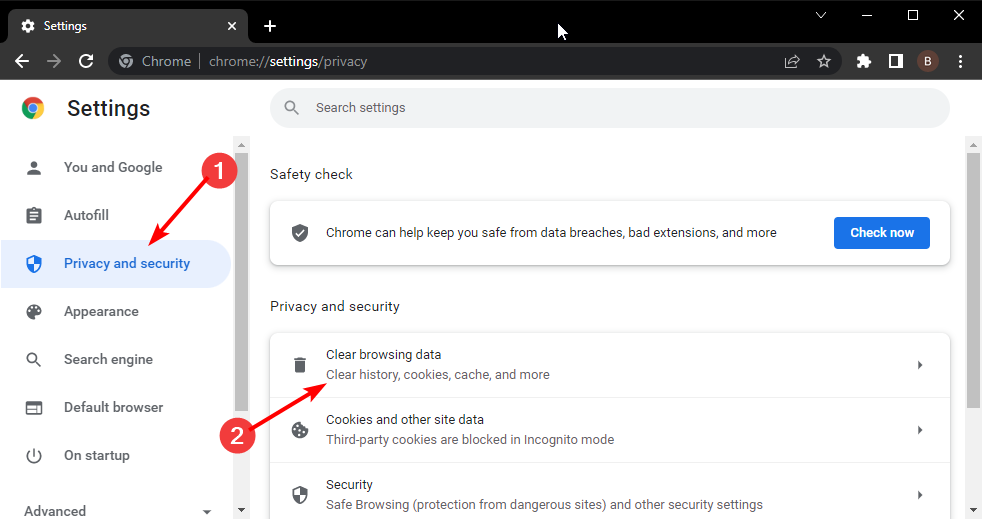
- Escolha o Limpar dados de navegação opção.
- Marque o Cookies e outros dados do site e Imagens e arquivos em cache caixas.
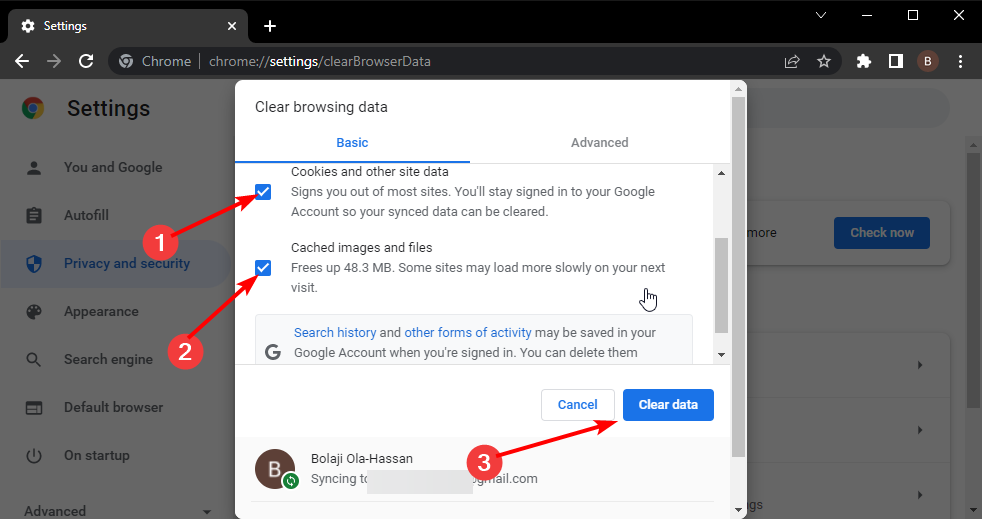
- Por fim, clique no Apagar os dados botão.
3. Desativar extensões
- Digite o endereço abaixo na barra de endereços do Chrome e pressione o botão Entrar chave:
chrome://extensions - Alterne a chave na frente de cada extensão para trás para desativá-las.
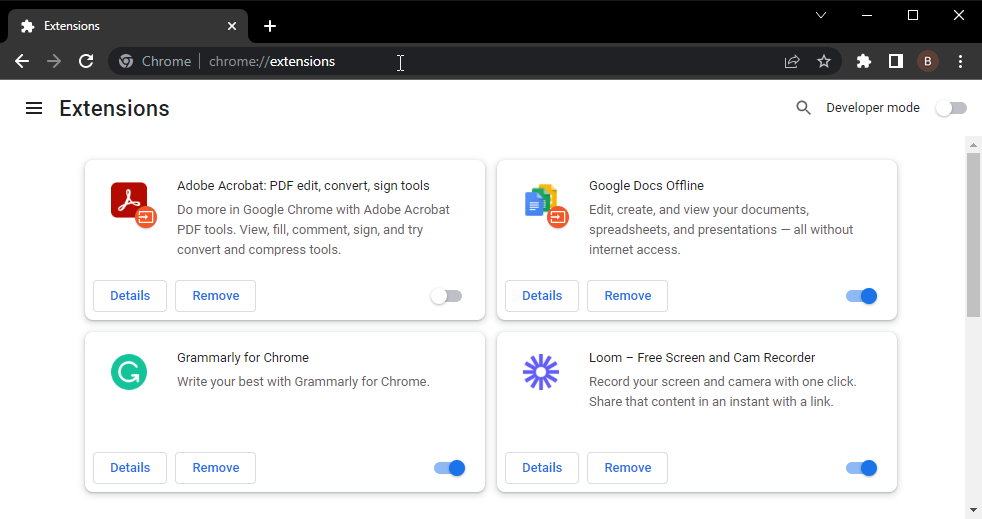
- Agora, reinicie o Chrome.
Se o preenchimento automático começar a funcionar depois de desabilitar todas as extensões, você pode começar a habilitá-las uma após a outra para saber quem está causando o problema.
- 7 maneiras de recuperar sua barra de endereço do Chrome
- Por que o Chrome Incognito lembra sites e como pará-lo?
- 2 dicas para tornar o código de erro 5 do Chrome uma coisa do passado
- Corrigido: a extensão do HubSpot Chrome não funciona
4. Restaurar o Chrome para o padrão
- Clique no botão de menu e selecione o Definições opção.
- Clique no Avançado opção no painel esquerdo.
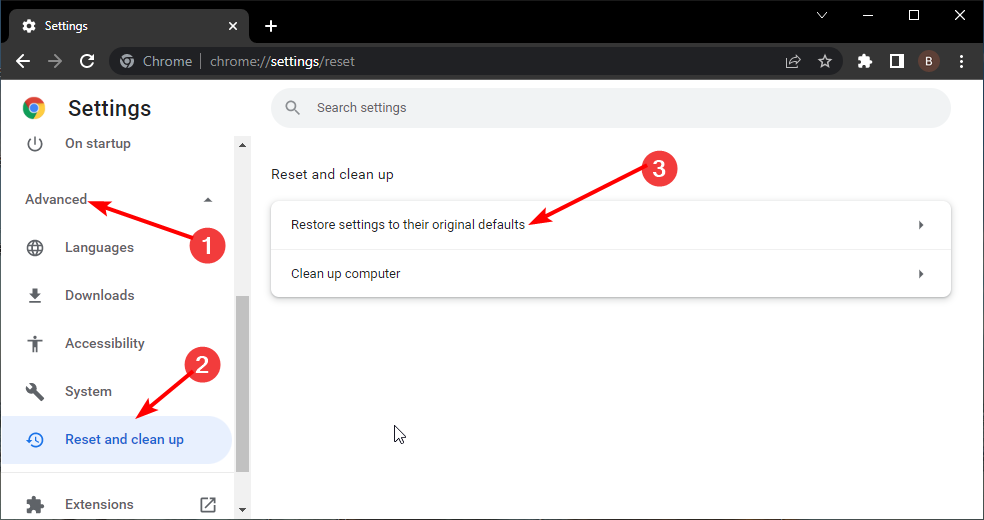
- Escolha o Redefinir e limpar opção.
- Escolha o Restaurar as configurações para seus padrões originais opção.
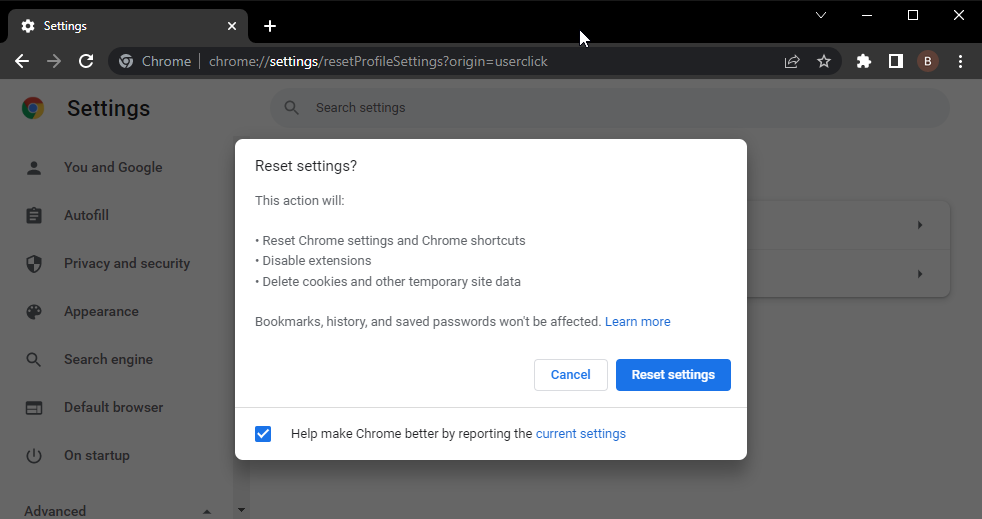
- Clique no Redefinir as configurações opção quando solicitado a confirmar a ação.
5. Mudar para um navegador alternativo
Se o recurso de preenchimento automático ainda não funcionar após a aplicação das correções acima, você pode optar pelo Opera para aproveitar a facilidade de uso que deseja.
O navegador Opera se concentra em tornar a vida mais fácil para você na web com seus vários recursos fáceis de usar. É totalmente personalizável, dando a você controle sobre o que você quer no seu navegador.
Além disso, além de suas extensas extensões, é compatível com extensões do Chrome. Isso permite que você aproveite a maioria dos recursos que você obtém no Chrome, além de extras.
O Opera quase marca todas as caixas certas como uma alternativa ao Chrome.
⇒Obter ópera
O preenchimento automático da barra de endereços do Chrome é um recurso útil, especialmente para usuários que raramente memorizam URLs.
Ele também ajuda na pesquisa básica de palavras-chave quando você precisa conhecer as palavras-chave de tendência em torno de uma determinada frase ou palavra. Seus usos são enormes demais para serem perdidos.
Mostramos como fazer com que o recurso de preenchimento automático da Barra de endereços do Chrome funcione perfeitamente neste guia completo. No entanto, se você estiver enfrentando um problema mais sério, como Chrome não funciona, você pode conferir nosso guia para corrigi-lo.
Deixe-nos saber quais correções ajudaram você a resolver o problema na seção de comentários abaixo.
 Ainda com problemas?Corrija-os com esta ferramenta:
Ainda com problemas?Corrija-os com esta ferramenta:
- Baixe esta ferramenta de reparo do PC classificado como Ótimo no TrustPilot.com (download começa nesta página).
- Clique Inicia escaneamento para encontrar problemas do Windows que possam estar causando problemas no PC.
- Clique Reparar tudo para corrigir problemas com tecnologias patenteadas (Desconto exclusivo para nossos leitores).
Restoro foi baixado por 0 leitores este mês.

![Este site não pode ser acessado: corrigido em x etapas [erro do Chrome]](/f/75a98a6a8cd10c6f90609d22c8855c0e.jpg?width=300&height=460)
